Hướng dẫn sử dụng Zoiper 3
Bài viết này sẽ hướng dẫn bạn cài đặt và sử dụng Zoiper 3
1. Tải gói cài đặt Zoiper 3 trên máy tính
Truy cập vào trang zoiper.com
Bước 1: Tại trang chủ Zoiper chọn Download
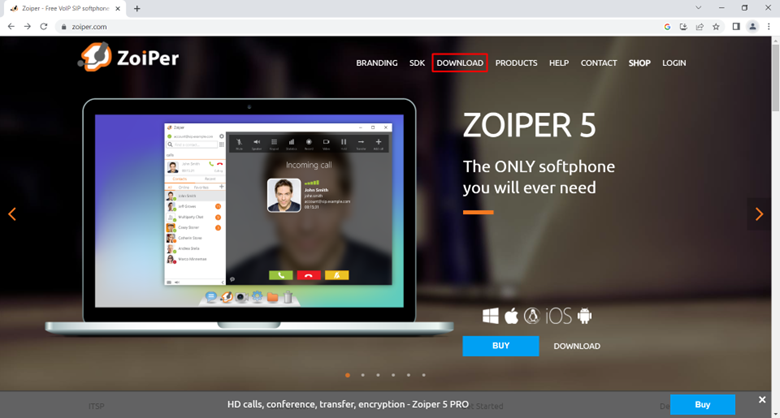
Bước 2: Lăn con trỏ xuống cuối trang tìm và chọn Classic versions
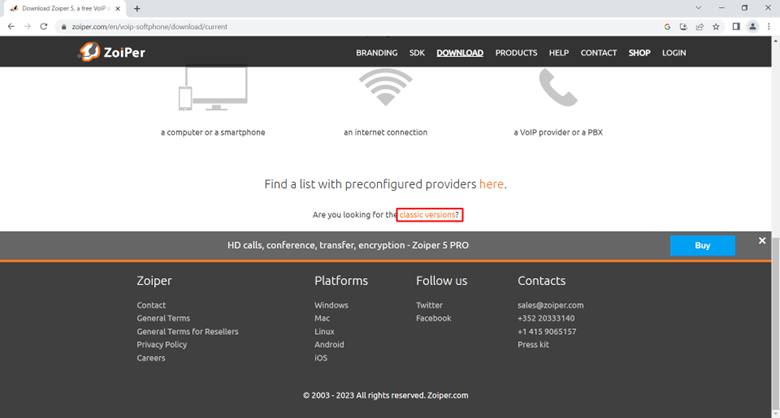
Bước 3: Chọn phiên bản Zoiper 3 phù hợp với hệ điều hành của bạn và tiến hành tải về
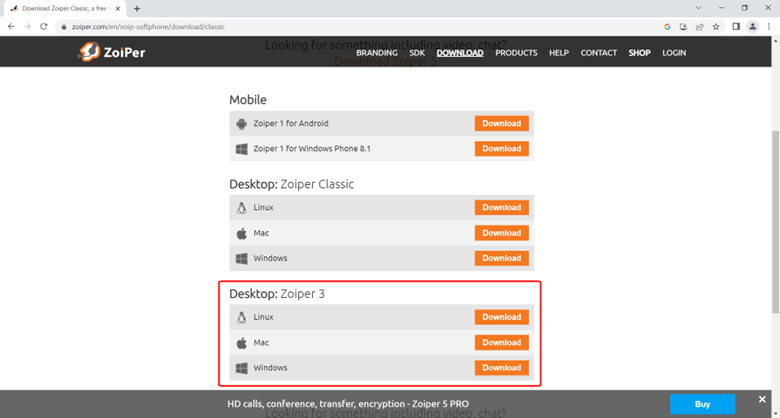
2. Cài đặt
Bước 1: Nhấn vào gói mới cài để bắt đầu cài đặt Zoiper 3. Tại đây sẽ xuất hiện một hộp thoại bắt đầu cài đặt
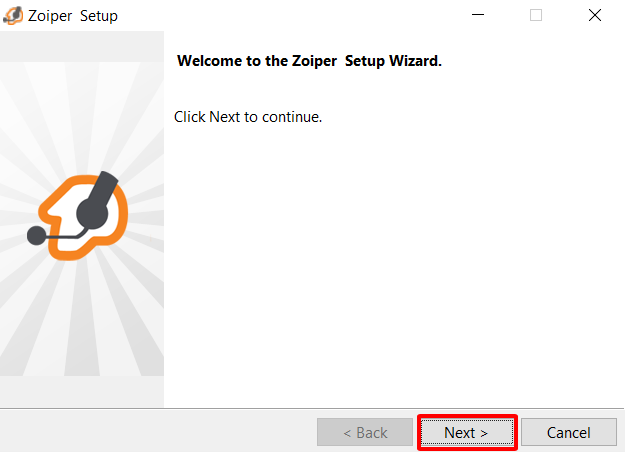
Bước 2: Chấp nhận các điều khoản để có thể cài ứng dụng
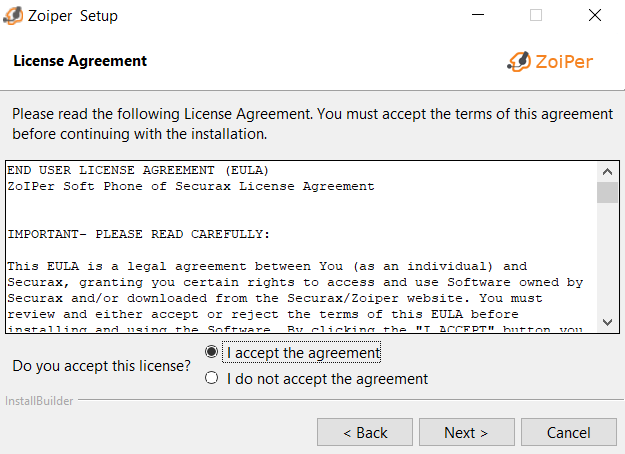
Bước 3: Chọn cài đặt để hoàn tất quá trình cài ứng dụng. Sau khoảng 1-2 phút thì hệ thống sẽ báo hoàn thành
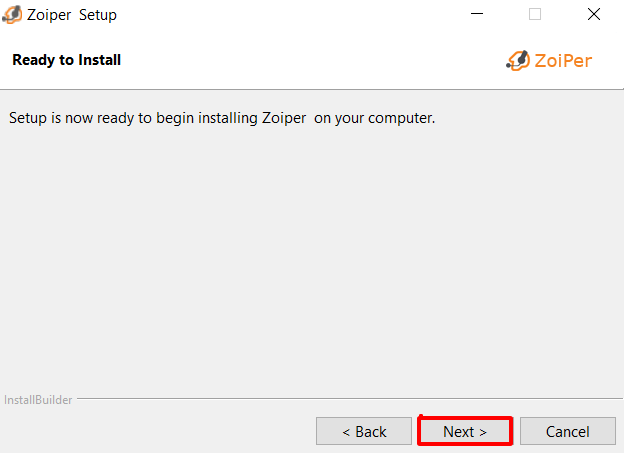
3. Cấu hình Zoiper 3
Bước 1: Mở ứng dụng và chọn Settings → Create a new account
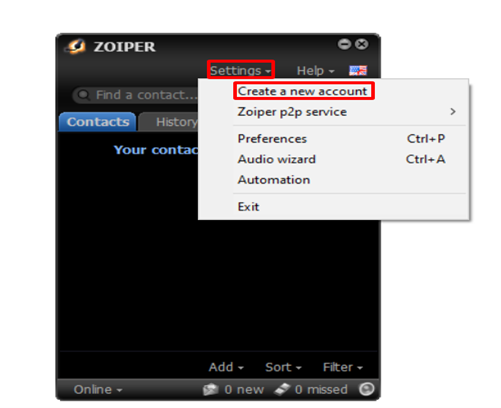
Bước 2: Chọn loại tài khoản là SIP
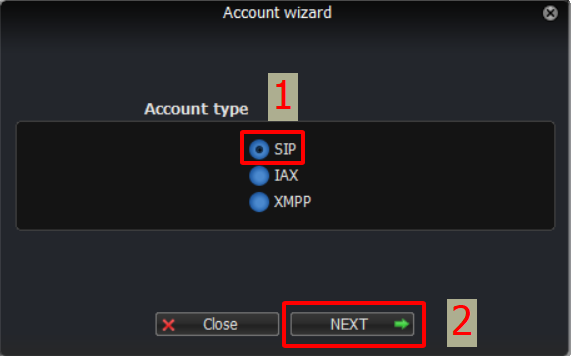
Bước 3: Điền các thông số được cung cấp trong mail kích hoạt vào như hình
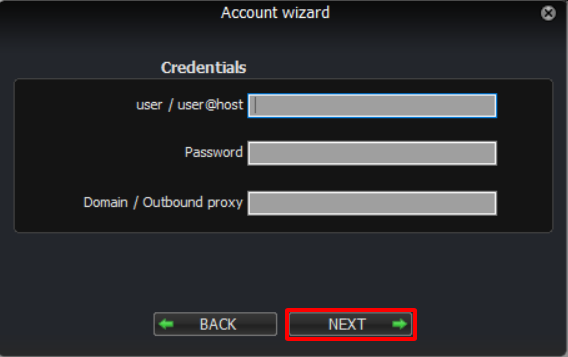
Cú pháp điền :
User / user@host : extension@domain
Password : mật khẩu của extension
Outbound proxy : 210.211.108.3
Sau khi nhập xong chọn NEXT → NEXT để thiết bị kết nối
Note
Nếu không đăng kí được thì có thể chuyển Transport giữa TCP và UDP hoặc kiểm tra lại thông tin đăng nhập
4. Các lỗi hay gặp khi dùng Zoiper 3
4.1. Không gọi được
Nguyên nhân thường là do khi mới mở Laptop hoặc PC thì ứng dụng Zoiper chưa Register
Khắc phục : Settings → Preferences → Accounts → Chọn line cần sửa → Unregister → Register
Nếu dấu tick xanh và hệ thông báo Registered là xong
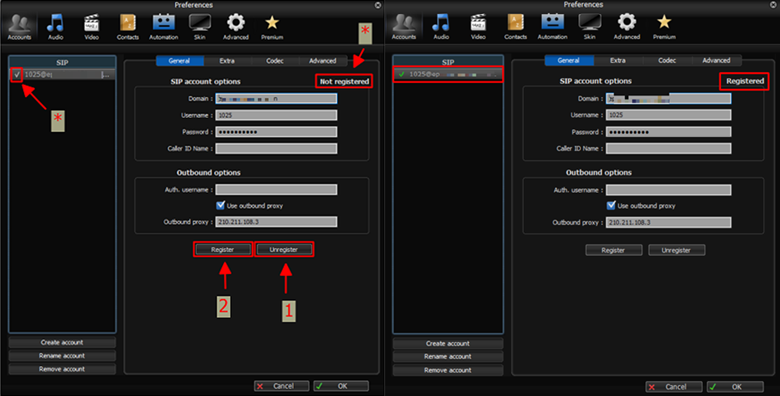
4.2 Không nghe được
Nguyên nhân thường là do cắm nhiều thiết bị tai nghe hoặc rút ra cắm lại liên tục
Khắc phục : Settings → Preferences → Audio → Device
Đảm bảo 5 mục phải cùng một loại thiết bị
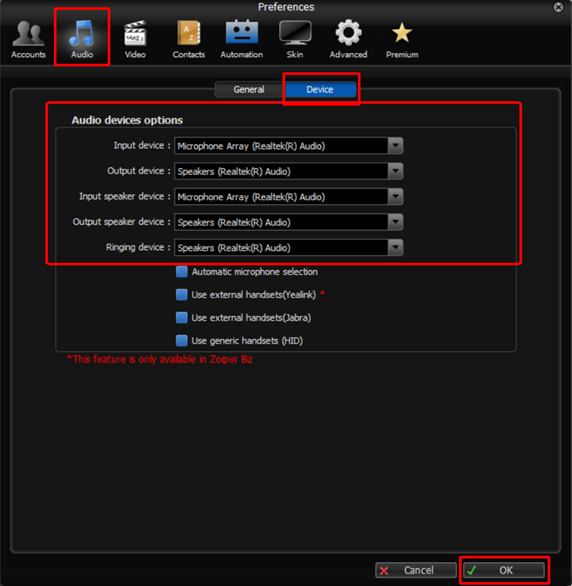
Hãy liên lạc với chúng tôi để được hỗ trợ kịp thời, qua:
Điện thoại: 1900-1563
Email: support@epacific.com.vn